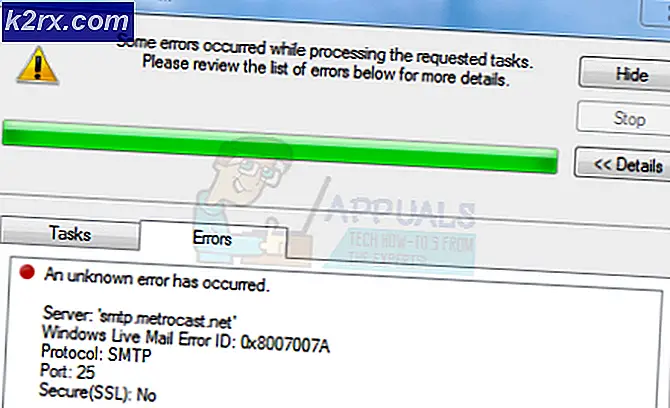PC'den Metin veya SMS Nasıl Yapılır
Metinler veya SMS'ler artık cep telefonları sayesinde günlük rutinlerimizin ayrılmaz bir parçası haline geldi. Metinler, birisiyle konuşmak ya da rahatça okuyabilecekleri bir mesaj göndermek için harika bir yol sağlar. Ancak, hepimiz cep telefonu ya da metinlerin hayranı değiliz. Bu temelde, cep telefonlarının ne kadar büyük bir ekran boyutu olursa olsun çok büyük veya kullanımı kolay bir klavye sağlayamamasıdır. Sonuçta, hepimiz kabul edebiliriz, büyük bir klavyeyi ekran üstü klavyeye veya 6 inçlik bir ekrana yazmak daha kolaydır. İnsanların metin yazamadıkları için başka nedenler olabilir, PC'lerinde mevcut olabilirler, cep telefonları şarj oluyor ve küçük bir ekranda metinleri zor bulabilirler.
Bir SMS okumak ve cevaplamak zor bulmak insanlar için, kolay bir yol yoktur. Piyasada, kendi PC'nizden metin mesajları okumanıza ve göndermenize yardımcı olacak çok sayıda uygulama var. Bu, özellikle küçük bir ekranda yazmayı sevmeyen veya cep telefonlarında okumayı zorlamayan veya daha çok bir PC aracılığıyla erişilebilen kişiler için yararlıdır. Tüm metinleri PC'nize kolayca alabilir ve doğrudan bilgisayarınızdan yanıtlayabilirsiniz. Bu, aynı zamanda PC'nizi ve metninizi kullanabildiğiniz için mesajlaşma problemini çözmenin oldukça kullanışlı bir yoludur.
Metinleri bilgisayarınıza almanıza yardımcı olacak pek çok uygulama var, daha sonra onlar hakkında konuşacağız. Her ne kadar PC'nizden metin yazmayı daha kolay hale getirse de, bu çok kullanışlı ancak tarayıcıdan cep telefonunuzu PC'den gelen metinler için ayarlama işlemi biraz iş gerektirebilir. Ancak, endişelenmeyin, bu uygulamalar aracılığıyla bu uygulamaların tüm ayarlarını yaparken size rehberlik edeceğiz.
Dolayısıyla, bilgisayarınızdan metin mesajları göndermek ve almak için kullanabileceğiniz en iyi uygulamaların bir listesi.
MightyText
MightyText, akıllı telefonunuz için kullanılabilen bir SMS manifatura uygulamasıdır. MightyText'in sadece Android için mevcut olduğunu unutmayın. Öyleyse, eğer iOS kullanıyorsanız, şansınız kalmadı.
MightText PC'nizden kullanılmak üzere tasarlanmış uygulamayı kullanmak için basit bir. Uygulamayı cep telefonunuza indirmeniz ve web uygulamasını tarayıcınızdan kullanmanız gerekecektir. Web uygulaması, kurulum gerektirmeyen hemen hemen tüm büyük tarayıcılarda kullanılabilir.
MightyText'i kurma
MightyText kurulumunun PC'nizden mesajlaşma için gereken adımları burada bulabilirsiniz.
- Akıllı telefonunuzdaki MightyText indirin. Buraya git ve uygulamayı cep telefonundan indir
- Yüklendikten sonra MightyText uygulamasını açın
- Kullanmak istediğiniz hesabı seçin. PC’den de girebileceğiniz google hesabını seçmelisiniz.
- Kurulumu Tamamla'yı tıklatın.
- Hesabınıza erişmek için uygulama izinlerini verin
- Size bir link verecek. Bilgisayarınızdan o bağlantıya gidin . Bu web uygulamalarına bir link ve herhangi bir kurulum gerektirmez. Bağlantıyı tarayıcınıza kopyalamanız / yapıştırmanız yeterlidir
- Google hesabınızdan giriş yapın. Bu, MightyText uygulamanızdan oturum açmak için kullandığınız aynı hesap olmalıdır.
- Uygulamanın hesabınıza bilgisayarınızdan da erişmesine izin verin
- Uygulamada Başarı diyerek bir gösterge göreceksiniz. Bu, bilgisayarınız ve cep telefonunuzun bir bağlantı kurduğu anlamına gelir. Mesajlarınız şimdi senkronize edilmelidir.
- Şimdi, uygulamayı PC'nizden kullanabilmeniz gerekir. Cep telefonunuzdaki mesajları bilgisayarınızda görmelisiniz.
Mesajın gitmesi için telefonunuzu Wi-Fi veya internete bağlı tutun. Aksi halde, mesajlarınız cep telefonunuzun internete bağlanmasını bekler. Ancak, cep telefonunuz internete bağlı olmasa bile mesajları gönderebilirsiniz. Cep telefonunuzu internete bağladığınızda mesajlarınız otomatik olarak gönderilecektir.
Bu kadar. PC'niz için MightyText kurulumunuz var ve tarayıcınızdan mesajlara erişebilir / okuyabilir / gönderebilirsiniz. Sol bölmeden Mesajlar bölümünü tıklayabilir ve metin mesajlarınıza göz atabilirsiniz. İletiler bölümünden kişinin adını tıklamanız yeterlidir ve sohbet açılır. Şimdi, sadece basitçe mesajı yazabilir, gönderebilir ve MightyText diğerlerini halledebilir. Tarayıcınızdan dişli çark simgesini (sağ üst köşede) tıklayıp ayarları kontrol edebilirsiniz. Senkronizasyon ve bildirim seçenekleri dahil olmak üzere birçok seçenek bulacaksınız. Ayarları gereksinimlerinize göre değiştirebilirsiniz.
Diğer birçok seçenek var. Sol panelden, fotoğrafları / dosyaları paylaşma seçeneğiniz olduğunu görebilirsiniz. Ayrıca, kişilerinize erişebilirsiniz. Ayrıca, MightyText'in bu sürümü için çok daha fazla özelliğin kilidini açacak pro sürümüne erişme seçeneğine de sahipsiniz.
Sonuç olarak, SMS'inize bilgisayarınızdan erişmek için oldukça kullanışlı bir araçtır. Bu ücretsiz bir sürümü var, böylece bir atış verebilir ve size uygun olup olmadığını görebilirsiniz. Aksi takdirde, bu makalede verilen daha fazla uygulama var.
Resmi Web Sitesi: MightyText
Pro Versiyon: 4, 99 $ / ay (59.99 $ / yıl)
Platformlar: Android, Windows 8.1 / 10
AirDroid
Şimdi, AirDroid hakkında konuşalım. AirDroid, PC aracından basit bir SMS olmaktan çok, eksiksiz bir dosya aktarma aracıdır. Bilgisayardan SMS özelliğini içeren birçok özelliğe sahip daha büyük bir araç olarak düşünebilirsiniz. PC'niz ve cep telefonunuz için eksiksiz bir dosya paylaşım aracı olmak, diğer uygulamalarla karşılaştırıldığında ağır bir fiyata geliyor. Ancak, üst kısımda başka birçok özellik de olacak.
AirDroid de ücretsiz bir sürüm ile geliyor, bu yüzden, herhangi bir para harcamak istemeseniz bile AirDroid'i deneyebilirsiniz. Hem bir web uygulaması hem de bir masaüstü istemcisi var. Yani, hangisi size en uygun olursa olsun kullanabilirsiniz. Diğer herhangi bir SMS uygulaması gibi, bu uygulama, bilgisayarınızda ayarlamak için bazı basit adımları yerine getirmenizi gerektirir. Bu adımlar aşağıda verilmiştir.
AirDroid'i kurma
- Cep telefonunuzda AirDroid indirin. Buraya gidin ve uygulamayı Google Play Store'dan indirin.
- İndirildikten ve yüklendikten sonra uygulamayı telefonunuzdan açın
- Oturum aç'ı veya Kayıt ol'u tıklayın ve hesabınızla oturum açın. Google hesabınızı kullanabilirsiniz, ancak AirDroid ile de bir hesap oluşturmanız gerekecektir.
- Şimdi, Transfer bölümünde olmalısınız ve Cihazlarım sekmesi açık olmalıdır. AirDroid Web'i bir bağlantıyla görebilmeniz gerekir. Bu bağlantıyı bilgisayar tarayıcınıza girin
- Tarayıcınızda da oturum açın. Cep telefonunuzdan kullandığınız aynı hesabı kullanın
- Bittiğinde, cep telefonunuzla otomatik olarak bağlanır. Not: Bağlanmıyorsa, cep telefonunuzun internete bağlı olduğundan emin olun.
Bağlantı kurulduktan sonra, soldaki birçok seçeneği ve cep telefonunuzun sağ tarafında birçok bilgiyi görebilmeniz gerekir. Tüm bunlar tarayıcınızda mevcut olmalıdır.
Mesajları soldan seçebilir ve cep telefonunuzdan gelen metin mesajlarını görebilirsiniz. Kişinin adını tıklayabilir ve o belirli konuşmayı açabilirsiniz. Benzer şekilde, bu web uygulamasından kısa mesaj gönderebilir ve cep telefonunuzdan gönderilir.
Web tarayıcısında bulabileceğiniz ve keşfedebileceğiniz çeşitli başka seçenekler vardır. Bu makalenin kapsamı dışında olduğu için bu seçeneklerden geçmeyeceğiz.
Ayrıca AirDroid'in masaüstü istemcisini indirme seçeneğiniz de var. AirDroid masaüstü istemcisi ile dosya ve dosyalarınıza PC'nizden erişmeniz daha kolay olacaktır. AirDroid masaüstü istemcisini almak için aşağıdaki adımları izleyin.
- Tarayıcınızı açın ve airdroid.com adresini girin
- Get AirDroid - ÜCRETSİZ tıklayın!
- Kullandığınız işletim sistemini seçin ve gitmek için iyi olmalısınız
- Dosya indirildikten sonra, ekrandaki talimatları izleyerek masaüstü istemcisini yükleyin
- Yüklendikten sonra müşteriyi açın ve hesapla oturum açın .
- Sol bölmede çoklu seçenekleri görebilmeniz gerekir. Mesajları seçin ve cep telefonunuzdan gelen metin mesajlarını görebilmeniz gerekir.
Bu, AirDroid'iniz ayarlanmış ve bilgisayarınızdan kullanılmaya hazır. Hem web uygulamasını hem de masaüstü istemciyi, hangisi size uygun olursa kullanabilirsiniz.
Resmi Web Sitesi: AirDroid
Premium Sürüm: 1, 99 $ / ay (19, 99 $ / yıl)
Platformlar: Android, Windows 8.1 / 10
Mysms
Mysms, bilgisayarınızdan mesaj almak / göndermek için kullanabileceğiniz başka bir SMS-PC uygulamasıdır. Listedeki diğer uygulamalar kadar iyi bilinmemektedir, ancak bunun kullanışlı olmadığı anlamına gelmez. Bu uygulamanın fiyat etiketi rakiplerine göre çok küçüktür, bu yüzden büyük bir bütçesi olmayan ancak tam özellikli bir uygulama isteyen kişiler için uygundur.
Pek çok özellikle birlikte gelmiyor, ancak masaüstünden mesaj göndermenizi ve almanızı sağlayacak tüm temel özelliklere sahip. Mysms ayrıca bazı tarayıcılar için tarayıcı eklentileri sunar, ancak web uygulaması aracılığıyla da kullanabilirsiniz. Bu uygulama hakkında iyi bir şey, iOS ve Mac dahil olmak üzere neredeyse tüm işletim sistemleri için kullanılabilir olmasıdır.
Mysms kurulumu
İşte Mysms'i kurmak ve kurmak için adımlar
- Cep telefonundan mysms uygulamasını indirin ve yükleyin. Android sürümünü indirmek için buraya gidin veya iOS için buraya gidin
- Uygulamayı açın ve Google ile giriş yap'a tıklayın . Google hesabınızı kullanarak giriş yapın
- Daha Sonra Tıkla ya da Git al! Premium versiyonunun isteyip istemediğinize bağlı olarak
- Tamamlandığında, uygulamadaki tüm iletilerinizi görebilmeniz gerekir. Mysms'den yeni bir mesaj almalısınız. Bu mesajın içinde bir bağlantı olacak. Tarayıcınızı açın ve o bağlantıya gidin. App.mysms.com olmalı
- Giriş'i tıklayın
- Hesabınızla giriş yapın
Şimdi gitmek için iyi olmalısın. Buradan metin mesajları gönderebilir ve gereksinimlerinize göre ayarları değiştirebilirsiniz. Daha eski konuşmaları göremezsiniz çünkü bu, premium sürümde kullanılabilir. Uygulamayı ücretsiz sürümüyle yargılayabilirsiniz, ancak ana özellikleri yalnızca uygulamanın premium sürümünü aldıktan sonra kullanılabilir.
Resmi Web Sitesi: MySMS
Premium Versiyon: 9, 99 $ / yıl
Platformlar: Android, Windows 8.1 / 10, iPhone ve Tabletler.
PushBullet
PushBullet, bilgisayarınızı ve cep telefonunuzu köprülemenize yardımcı olmak için tasarlanmış başka bir uygulama. PushBullet ile cep telefonunuzun bildirimlerini, mesajlarını, anımsatıcılarını ve daha fazlasını dizüstü / bilgisayarında alabilirsiniz. Hem ücretsiz bir sürümünü hem de ücretli bir sürümü sunuyor. Açıkçası, ücretsiz sürümü, kilidini birkaç özellik var ama eğer bilgisayarınıza metin mesajları almak için bir yol arıyorsanız o zaman şanslısınız. Metin mesajı özelliklerini ücretsiz sürümlerle kolayca kullanabilirsiniz. Ancak, ücretsiz sürümdeki metin mesajlarında bir sınır vardır. Ancak, özelliği kontrol etmeniz ve kullanacağınız veya kullanamayacağınız bir şey olup olmadığına karar vermeniz yeterlidir.
PushBullet'i kurma
- PushBullet'i kullanabilmek için, cep telefonunuzda PushBullet uygulamasını indirmeniz gerekecektir. Android'de indirmek için buraya gidin ve Apple'da almak için buraya gidin.
- Bittiğinde, PushBullet'e giriş yapın. Ne yazık ki, PushBullet bir hesap oluşturma seçeneği sunmuyor. Facebook hesabınızla veya Google hesabınızla giriş yapmanız gerekir.
- Bilgisayarınızdaki metin mesajlarına (ve diğer özelliklere) erişmek istediğinizden, tarayıcı için PushBullet uzantısını almanız veya bir Masaüstü istemcisi almanız gerekir. Bu işi herkes yapacak. Bunları buraya tıklayarak resmi web sitelerinden alabilirsiniz. Google ile (veya ne isterseniz) Facebook’a giriş yap’ı tıklayın. Cep telefonunuzdan giriş yapmak için kullandığınız hesabı kullandığınızdan emin olun.
- Uygulamaları kendi web sitesinde tıklayın ve masaüstü istemcisini indirmek için Windows'a tıklayın. Dosya indirildikten sonra, kurulumu çalıştırın ve masaüstü istemcisini yükleyin.
- Masaüstü istemci yüklendikten sonra, müşteriyi çalıştırın ve hesabınızla oturum açın. Tekrar, PushBullet'te oturum açmak için önceki adımlarda kullandığınız aynı hesapta oturum açtığınızdan emin olun.
- Artık masaüstü istemcinizin sol tarafında bir SMS sekmesi göreceksiniz. Cep telefonunuzdaki PushBullet uygulamasından sol üst köşedeki düğmeye (3 satır) dokunursanız, sol taraftaki SMS sekmesini de görebilirsiniz. Buradan SMS'e erişebilir, kısa mesaj gönderebilir ve alabilirsiniz. Metin mesajlarını göndermek ve almak için masaüstü istemcisini kullanabilirsiniz. Ancak, diğer uygulamalarla yaptığınız gibi, bunun çalışması için cep telefonunuzu Wi-Fi'ye bağlı tutun.
Elbette, PushBullet'in diğer pek çok özelliği var ama bizim odak noktamız bilgisayar özelliği ile mesajlaşmaktı. Diğer özelliklere göz atabilirsiniz.
Resmi Web Sitesi: PushBullet
Pro Sürüm: 4, 99 $ / ay (39, 99 $ / yıl)
Platformlar: Android, Windows 8.1 / 10, iPhone
Sonuç
Sonuç olarak, bilgisayarınızda metin mesajı almaya gelince seçim yapabileceğiniz birçok seçenek vardır. Yukarıda belirtilen uygulamalar, düzenli bir kullanıcı için yeterli özellikten fazlasını sağlar. Yani, metin mesajları sorununuza kolay bir çözüm arıyorsanız, bu uygulamalara bir şans verin.
PRO TIP: Sorun bilgisayarınız veya dizüstü bilgisayar / dizüstü bilgisayar ile yapılmışsa, depoları tarayabilen ve bozuk ve eksik dosyaları değiştirebilen Reimage Plus Yazılımı'nı kullanmayı denemeniz gerekir. Bu, çoğu durumda, sorunun sistem bozulmasından kaynaklandığı yerlerde çalışır. Reimage Plus'ı tıklayarak buraya tıklayarak indirebilirsiniz.

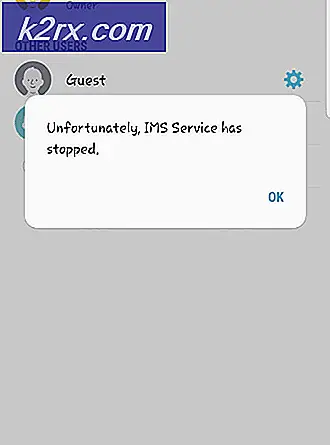
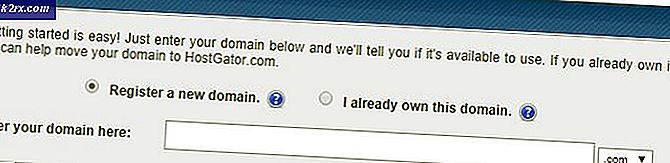



![Windows 10 sürüm 1903'te CPU Kısıtlama Sorununu Düzeltmek için KB4515384'ü yükleyin [Doğrudan İndirme Bağlantıları]](http://k2rx.com/img/104399/install-kb4515384-to-fix-cpu-throttling-issue-in-windows-10-version-1903-direct-download-links-104399.jpg)